方法一:适合1703以上最新版本的win10系统。
1、win+i打开设置,选择更新和安全。
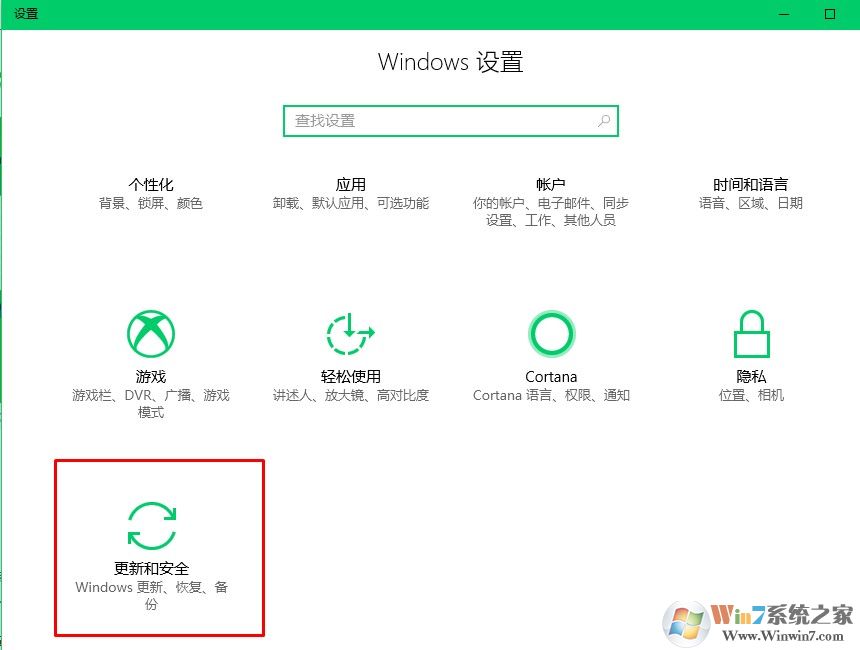
2、点击疑难解答,选择应用商店疑难解答。
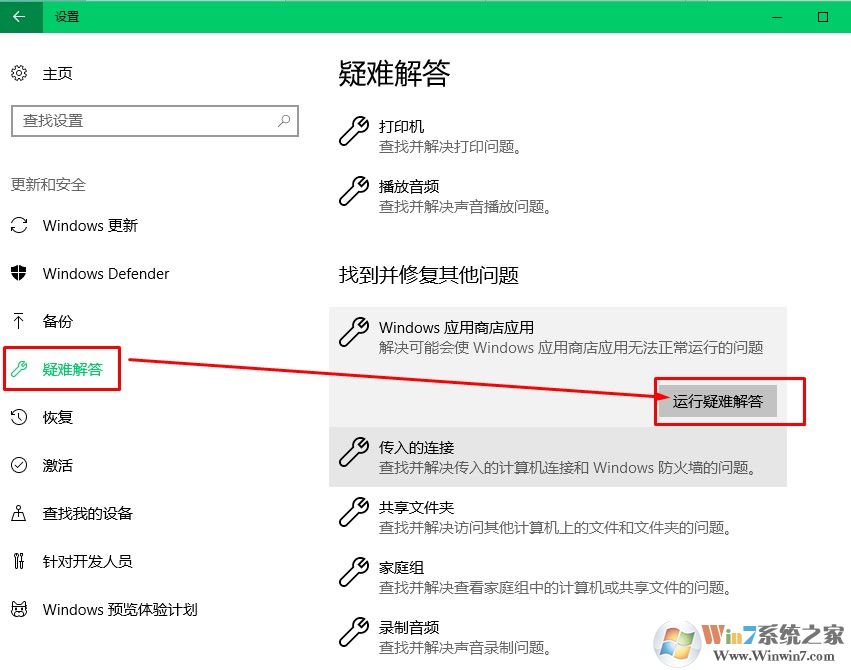
3、等待系统自动检测问题并修复即可。
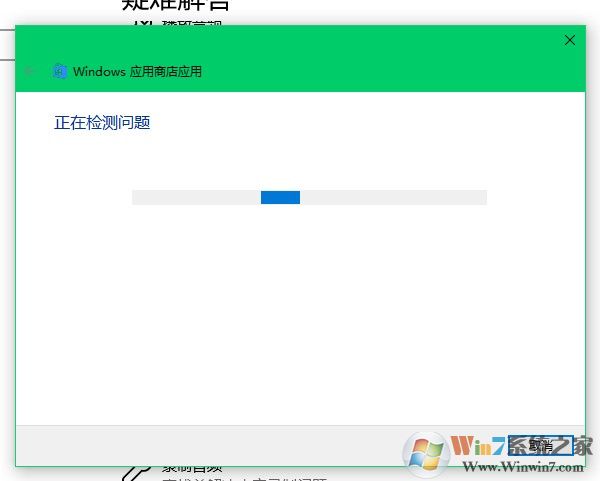
方法二:
可能有的用户在设置中会找不到疑难解答,这是因为老版本的win10系统下是没有这个功能的。我们 可以选择更新系统也可以选择使用方法二。
1、在浏览器中输入以下网址:https://solutions.diagnostics.support.microsoft.com/run/6b089dc3-50d6-4add-9959-337fca72c533
2、点击访问,打开这个网站,这个网站是由微软官方提供。
3、点击下方的Run,点击“Run”按钮,之后会提示下载一个exe可执行程序(31KB)。

4、运行下载的程序(页面不要关闭),如下图,点击“Accept”,之后耐心等待即可。

5、修复的同时会在网页中显示修复报告,从页面描述和实际运行情况来看,修复操作包括了重置应用商店及清理应用商店缓存。再去打开一下应用商店,试试看。
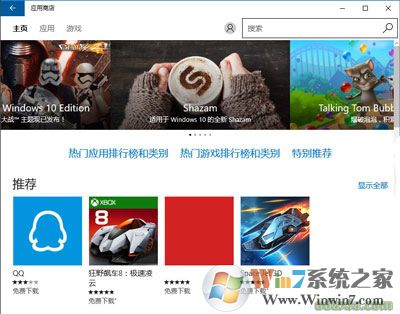
以上就是win10系统应用商店空白打不开的修复方法了,大家可以根据自己的系统版本选择相应的修复方法。